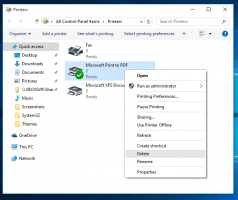Afișează automat tastatura tactilă în Windows 10
Windows 10 include o tastatură tactilă pentru computere și tablete cu ecran tactil. Când atingeți orice câmp de text de pe tabletă, tastatura tactilă apare pe ecran. Îl puteți face să apară atunci când nu este în modul tabletă și când nu este atașată nicio tastatură fizică.
Publicitate
Dacă sunteți proprietarul unui ecran tactil, atunci Windows 10 vă va afișa opțiunile avansate ale tastaturii tactile în Setări -> Dispozitive -> Tastare.

Pentru a afișa automat tastatura tactilă în Windows 10 atunci când nu este în modul tabletă și nu există nicio tastatură atașată, activați opțiunea Afișați tastatura tactilă atunci când nu este în modul tabletă și nu există nicio tastatură atașată sub Tastatură tactilă din dreapta (vezi captura de ecran de mai sus).
Este posibil să configurați această caracteristică cu o modificare a registrului. Acest lucru poate fi util dacă dispozitivul dvs. nu are un ecran tactil.
Pentru a activa funcția „Afișează automat tastatura tactilă” în Windows 10 cu o modificare, urmează următoarele instrucțiuni.
Dacă nu aveți un ecran tactil, atunci Windows 10 va ascunde toate setările avansate ale tastaturii tactile:

Deci, nu puteți utiliza aplicația Setări pentru a afișa automat tastatura tactilă pe un dispozitiv fără ecranul tactil. Singura modalitate pentru tine este o modificare a registrului.
- Deschideți Registry Editor (vezi cum).
- Accesați următoarea cheie:
HKEY_CURRENT_USER\SOFTWARE\Microsoft\TabletTip\1.7
Sfat: Poți accesați orice cheie de registry dorită cu un singur clic. Dacă această cheie nu există, creați-o.

- În panoul din dreapta, ar trebui să creați Activați DesktopModeAutoInvoke valoare. Această valoare DWORD pe 32 de biți este responsabilă pentru această caracteristică a tastaturii tactile. Setați-l la 1 pentru a activa funcția. Notă: chiar dacă alergați o versiune Windows 10 pe 64 de biți, trebuie să utilizați un tip de valoare DWORD pe 32 de biți.
- O valoare de date de 0 va dezactiva caracteristica.
- Sign out din sesiunea dvs. de utilizator Windows 10 și conectați-vă înapoi.
Pentru a economisi timp, puteți descărca fișiere Registry gata de utilizare.
Descărcați fișierele de registru
Modificarea de anulare este inclusă.